Pomagajte razvoju spletnega mesta, delite članek s prijatelji!
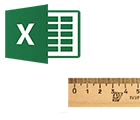 Pozdrav vsem na blogu.
Pozdrav vsem na blogu.
Današnji članek je namenjen tabelam, s katerimi je večina ljudi sodelovala pri delu z računalnikom (žal za tavtologijo).
Mnogi uporabniki novic pogosto postavljajo isto vprašanje: "… ampak kako ustvariti preglednico v Excelu z natančnimi dimenzijami do centimetra. Tukaj v Wordu je vse veliko preprostejše, "vzelo" vladarja, videl okvir lista in narisal … ".
Dejansko je v Excelu vse kar je precej preprostejše, lahko pa narišete tabelo, vendar ne želim govoriti o možnostih tabele Excel (za začetnike bo zanimivo) …
In tako, podrobneje o vsakem koraku …
Ustvarjanje tabele
1. korak: vklopite okvirje strani + način označevanja
Predvidevamo, da ste pravkar odprli Excel 2022-2023 (vsi ukrepi so skoraj v enakih različicah v letih 2022-2023 in 2007).
Prva stvar, ki mnogi strahuje, je pomanjkanje vidnosti okvirjev strani: npr. Ne vidite, kje je stran strani na strani (v Wordu se takoj prikaže pokrajinski list).
Če si želite ogledati mejo lista, je najbolje, da dokument pošljete za tiskanje (za ogled), vendar ga ne natisnite. Ko izstopite iz načina tiskanja, boste v dokumentu videli tanko pikčasto črto - to je meja lista.
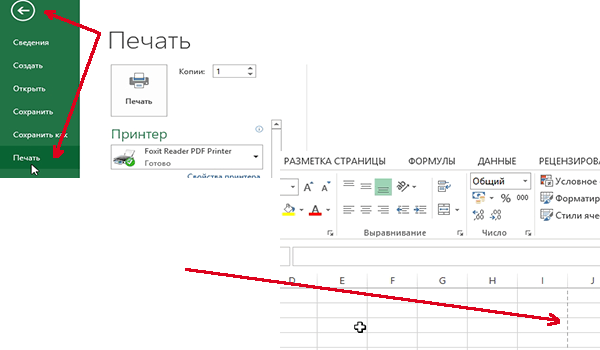
Način tiskanja v programu Excel: za aktiviranje menija pojdite na "file / print". Ko jo zapustite, bo dokument imel stransko stran.
Če želite še natančnejšo označitev, pojdite v meni »Pogled« in vklopite način »Postavitev strani«. Preden se pojavi "ruler" (glej sivo puščico na sliki spodaj), se bo list albumov pojavil z robovi kot v Wordu.
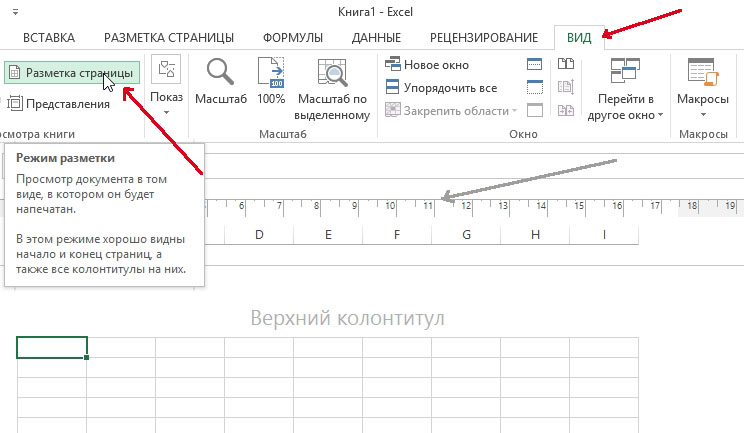
Označevanje strani v programu Excel 2022-2023.
2. korak: Izberite velikost lista (A4, A3 …), postavitev (krajina, knjiga).
Preden začnete ustvarjati tabelo, morate izbrati obliko zapisa in njegovo postavitev. To najbolje ilustrirajo dve sliki s slikami spodaj.
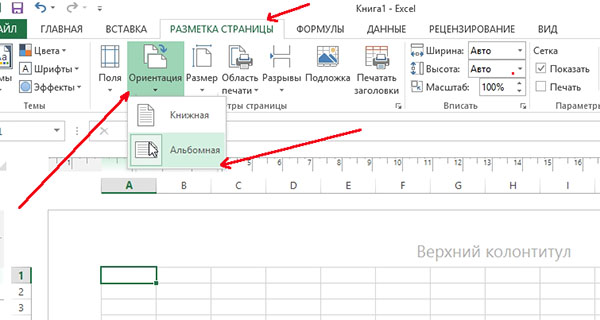
Usmerjenost listov: pojdite v meni »Page Layout«, izberite »Orientation«.
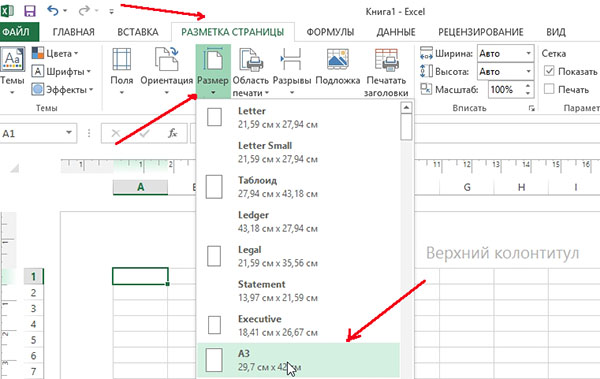
Velikost strani: če želite spremeniti velikost listov od A4 do A3 (ali drugo), se morate obrniti na meni »Postavitev strani«, nato izberite element »Velikost« in v pojavnem meniju izberite želeni format.
3. korak: ustvarite tabelo (risba)
Po vseh pripravah lahko začnete risati mizo. Najprimernejši način za to je funkcija "meja". Slabo spodaj je slika s pojasnili.
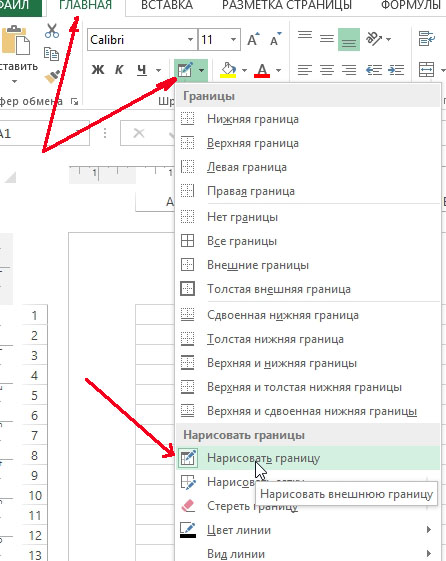
Za risanje tabele: 1) pojdite na "glavni" del; 2) odprite meni »meja«; 3) v kontekstnem meniju izberite "draw draw".
Velikost stolpcev
Dimenzije stolpcev se lahko ustrezno prilagajajo glede na ravnilo, ki prikazuje točno velikost v centimetrih (glej).
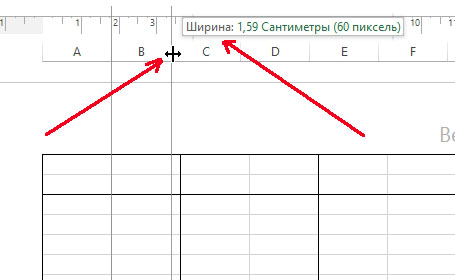
Če povlečete drsnik, spremenite širino stolpcev - potem bo vladar pokazal svojo širino v cm.
Velikost črt
Velikosti črt je mogoče urediti na enak način. Oglejte si spodnji posnetek zaslona.
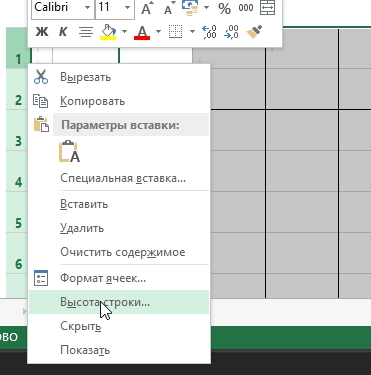
Če želite spremeniti višino vrstic: 1) označite zahtevane vrstice; 2) kliknite na njih z desnim gumbom miške; 3) v kontekstnem meniju izberite "višino črt"; 4) Nastavite želeno višino.
To je vse. Mimogrede, enostavnejša različica ustvarjanja tabele je bila razstavljena v eni majhni opombi:.
Vso dobro delo!